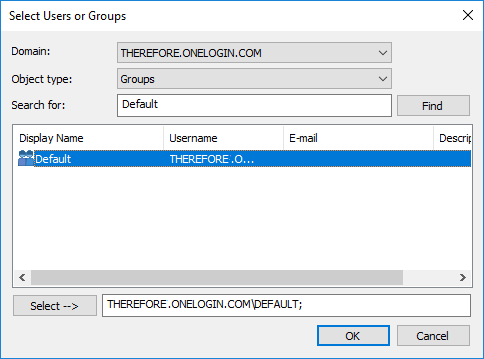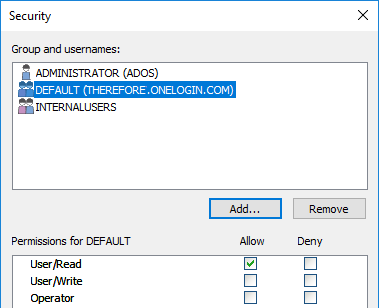|
Implementar la configuración de conexión para Therefore™ Installed Client |
Scroll |
¿Cómo implementar la configuración de conexión para Therefore™ Installed Client?
1. Para hacer que los clientes de Therefore™ se conecten con OneLogin, abra la configuración de conexión, introduzca el URL del XML Web Service y seleccione el proveedor de autenticación “OIDC genérico”.
2. Para recuperar la configuración de conexión de OpenID desde el servidor, haga clic en el botón “Actualizar desde servidor”.
3. Si tiene varios directorios externos configurados, se le preguntará qué proveedor desea utilizar.
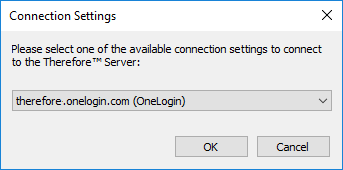
4. Para comprobar si todo está configurado correctamente, haga clic en “Configuración…” para mostrar la configuración de OpenID Connect:
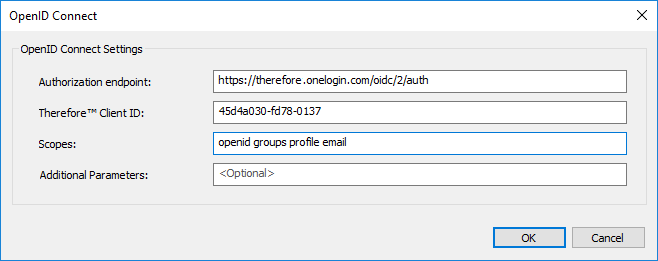
|
También puede configurar directamente estos ajustes en el registro.
Para abrir el registro, pulse Windows+R, escriba “regedit” y haga clic en Aceptar.
|
5. Si inicia Therefore™ Navigator (u otro cliente) se abrirá ahora el diálogo de inicio de sesión de OneLogin.
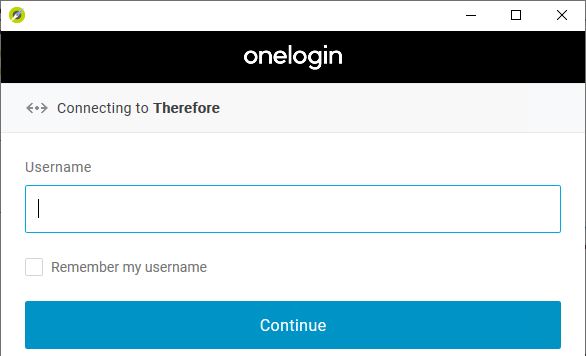
|
Nota: Therefore™ Server aparecerá para rechazar la conexión —aunque el inicio de sesión en OneLogin sea correcto— si los permisos son insuficientes. Los permisos de Therefore™ deben concederse en Therefore™ Solution Designer de la forma habitual. |
|
Si se utilizan roles para conceder acceso a la aplicación OneLogin, será posible permitir la conexión con Therefore™ para cada usuario de ese rol concediendo permisos a ese rol.
|